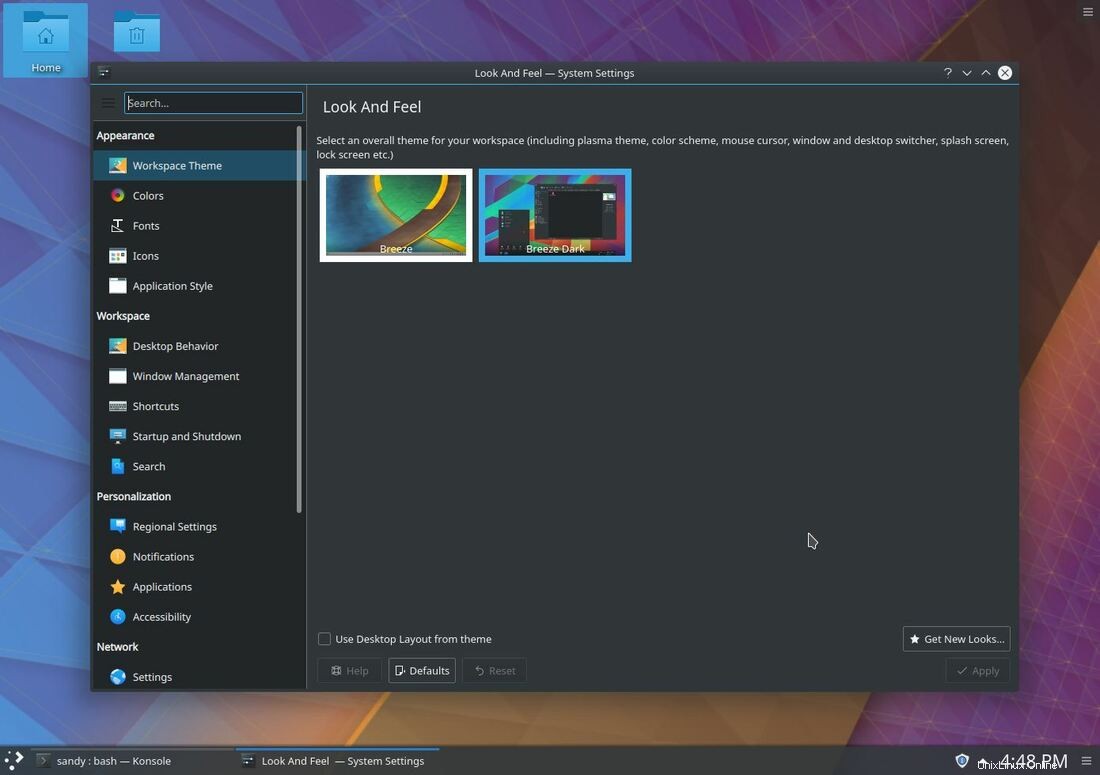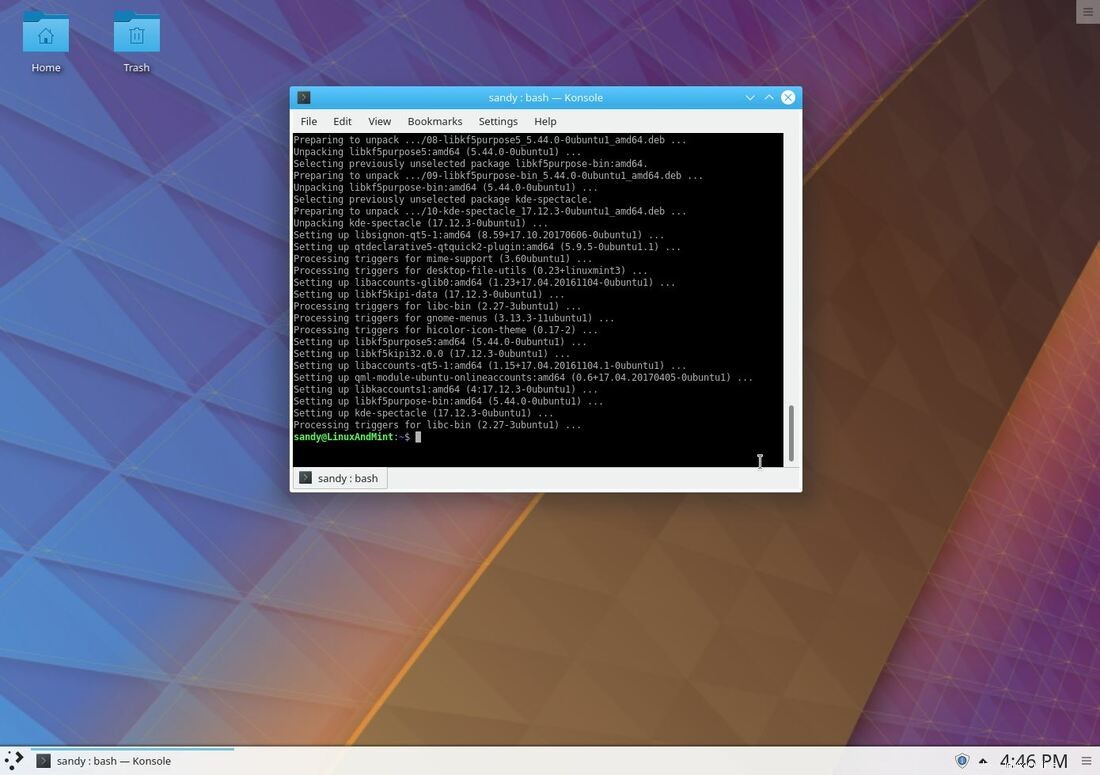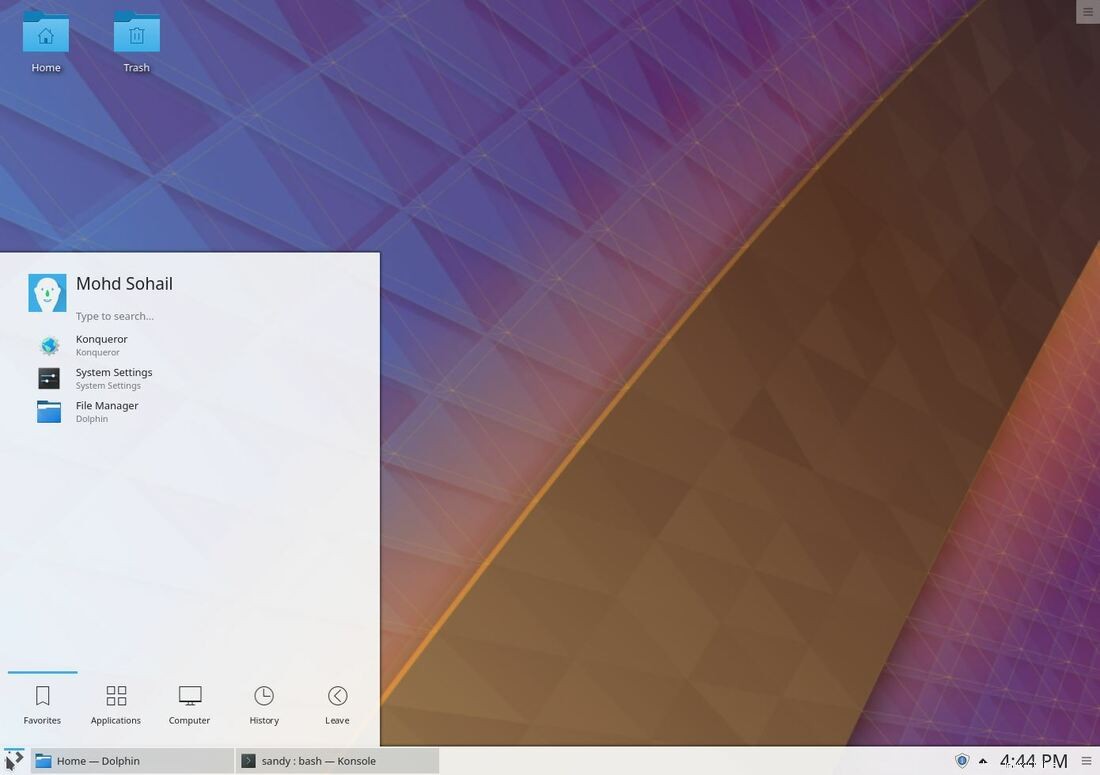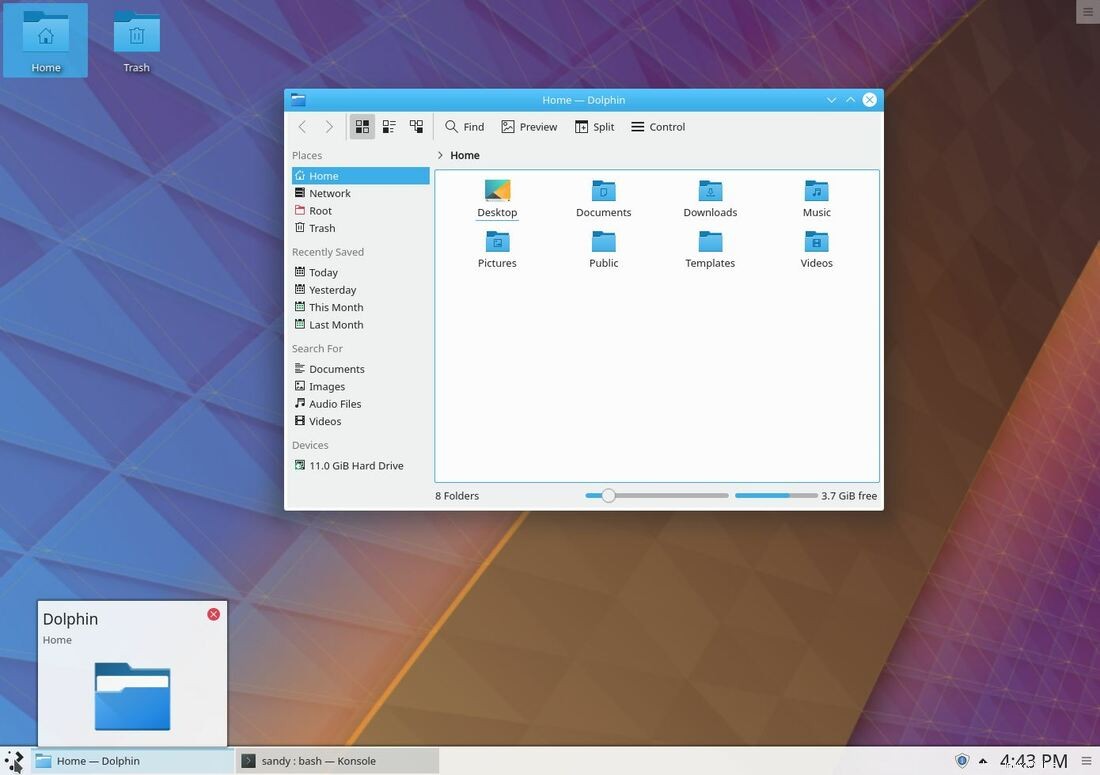Pada artikel ini, saya akan menunjukkan kepada Anda bagaimana Anda dapat menginstal KDE di Linux Mint 19 atau mungkin distro lain yang dirilis setelah Linux Mint 19 “Tara”. Saya pribadi menyukai kombinasi dua perangkat lunak. Linux Mint adalah distro Linux terbaik tidak hanya untuk pemula Linux tetapi di hampir semua aspek komputasi, Linux mint sangat cocok. Di sisi lain, KDE adalah salah satu lingkungan desktop Linux yang paling dapat disesuaikan yang pernah kami miliki. Meskipun, KDE mungkin bukan yang terbaik untuk PC atau laptop kuno. Ia lebih menyukai tampilan dan kemampuan untuk menyesuaikan sistem sedikit lebih dari kinerja. Jadi, jika Anda memiliki komputer yang layak, yang dibeli pada dekade ini, Anda dapat mencoba KDE.
Persyaratan Sistem KDE Linux Mint
- RAM 2GB
- Ruang disk 10 GB (disarankan 20 GB)
- Resolusi layar 1024×768
BTW, persyaratan sistem Linux Mint KDE sepertinya bukan masalah besar.
Untuk komputer modern, Anda dapat menggunakan dan menyesuaikan KDE seperti yang Anda inginkan, seperti mentega pada roti panggang. Tidak ada masalah sama sekali!
Jadi mari kita instal KDE di Linux Mint 19.
Instal KDE di Linux Mint 19
Pertama-tama, instal Linux Mint Cinnamon atau Mate. Kami akan menginstal KDE di atas instalasi Linux Mint Cinnamon atau Mate kami, dll.Unduh Linux Mint
Unduh Linux Mint 19 atau versi terbaru apa pun dari situs web resmi.[penci_button link=”https://linuxmint.com/download.php” icon=”fa fa-address-book” icon_position=”left”]Download Linux Mint[/penci_button]
Jadikan Linux Mint bootable USB dan instal menggunakan USB. Ikuti tutorial ini jika Anda ingin tahu cara membuat USB yang dapat di-boot. Setelah instalasi selesai, boot ke Linux mint Anda, buka terminal dan ketik perintah berikut –
Perbarui repositori sistem –
$ sudo apt update
Instal KDE di Linux Mint
$ sudo apt install kubuntu-desktop kde-plasma-desktop kscreenSetelah menjalankan perintah di atas, tunggu saja. Ini akan mengunduh dan menginstal desktop KDE pada instalasi Linux Mint Anda saat ini.
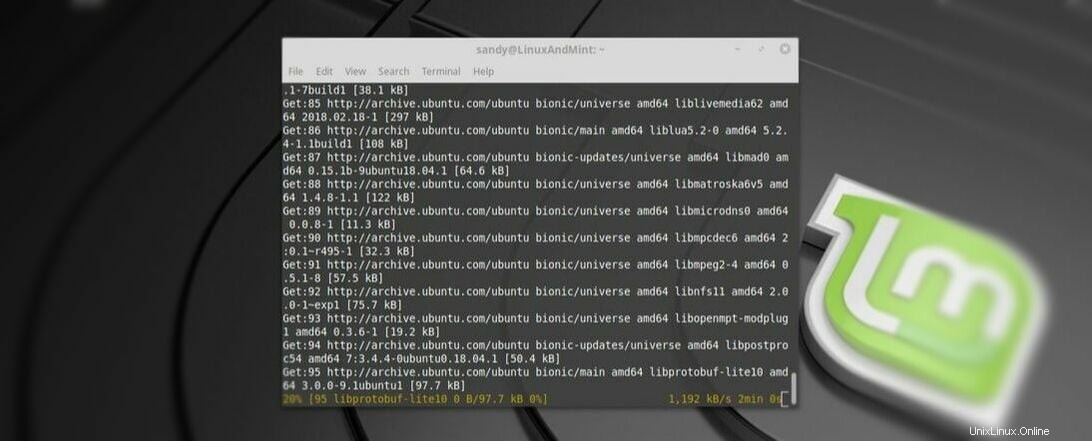
Setelah instalasi selesai, reboot sistem Anda. Di layar login sistem, ada opsi untuk memilih lingkungan desktop, klik. Anda sekarang seharusnya memiliki opsi untuk boot dengan lingkungan desktop KDE.
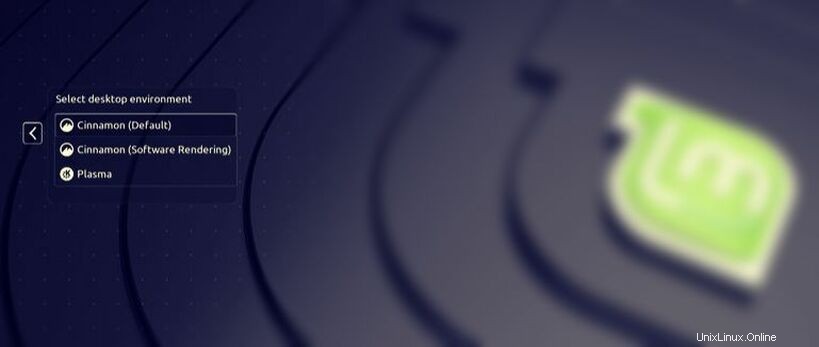
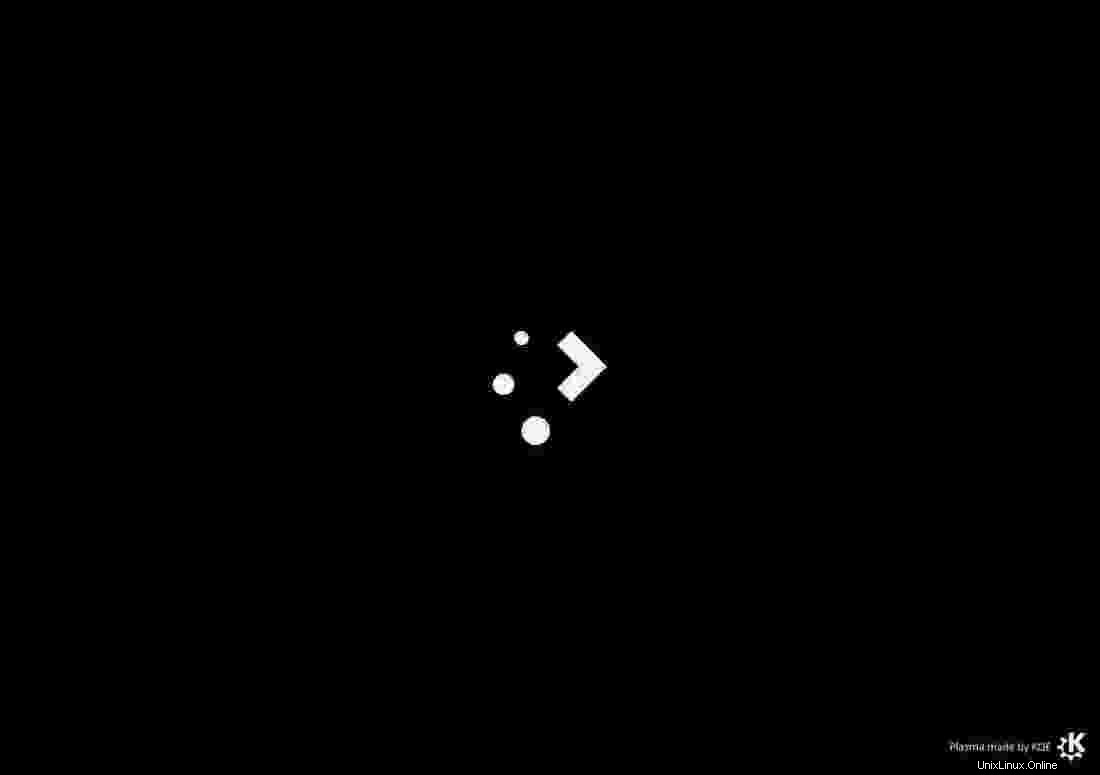
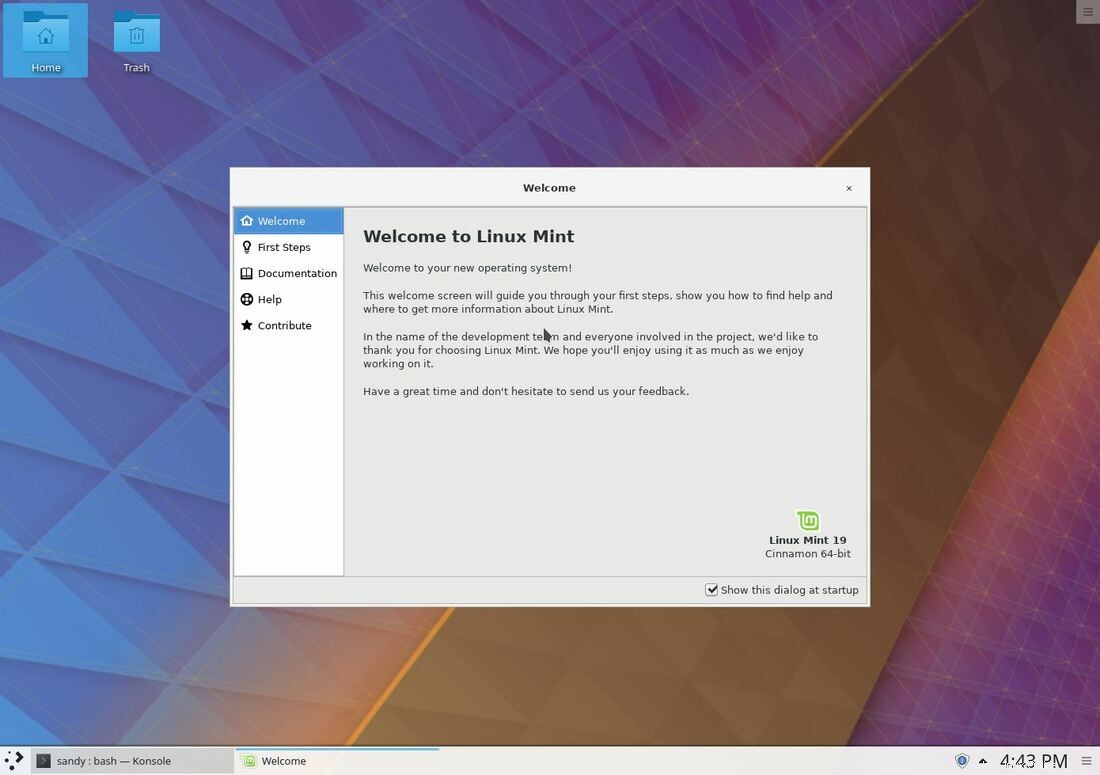
Beberapa tangkapan layar KDE yang berjalan di Linux Mint 19
|
|
|